Benq gw2270: Порядок регулировки параметров монитора
Порядок регулировки параметров монитора: Benq gw2270
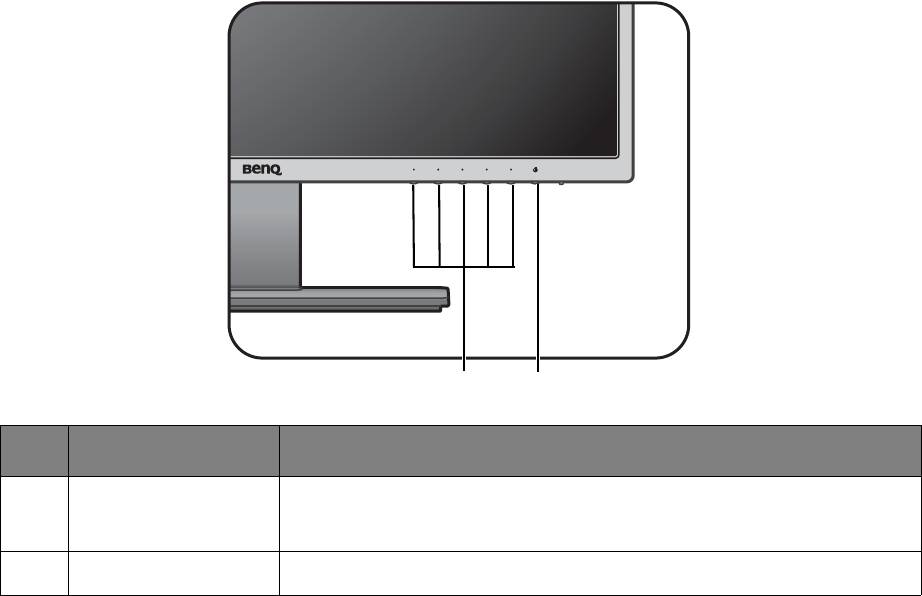
Порядок регулировки параметров монитора
Панель управления
Поз. Название Описание
1. Клавиши
Быстрый доступ к функциям или пунктам меню,
управления
показанным на экране рядом с каждой клавишей.
2. Кнопка Питание Включение и выключение питания монитора.
24 Порядок регулировки параметров монитора
1
2
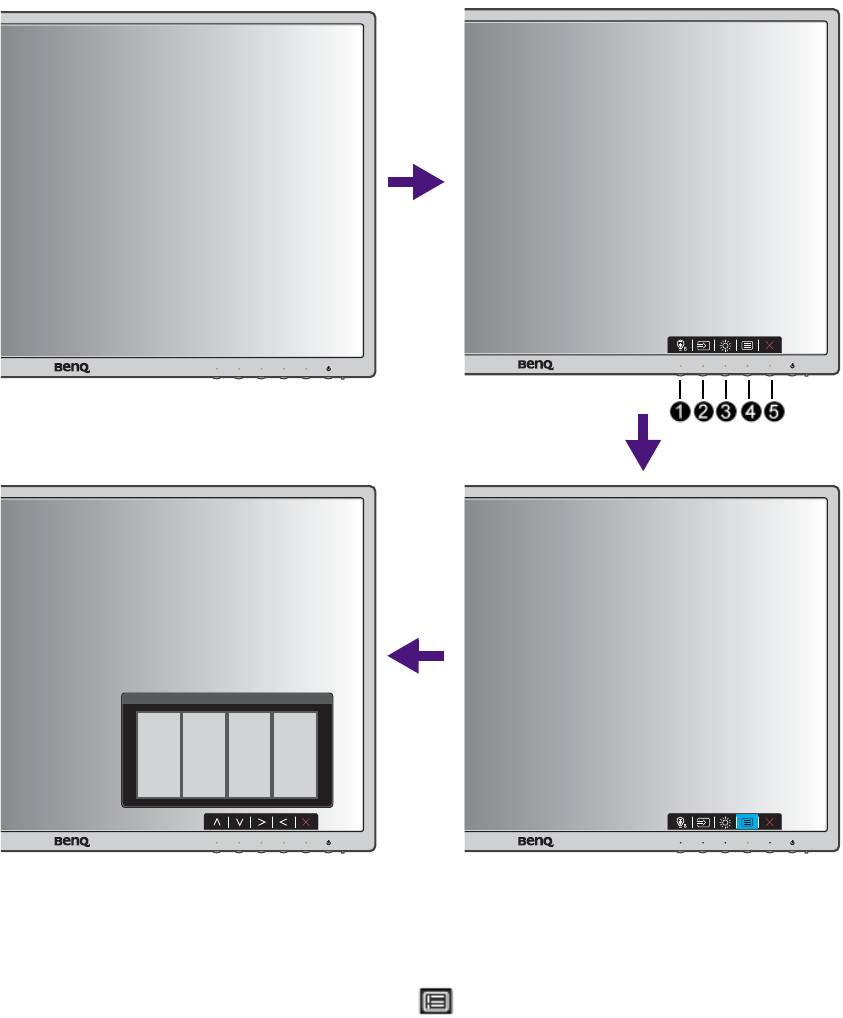
Основные операции с меню
Доступ ко всем экранным меню обеспечивается нажатием клавиш управления.
Экранное меню позволяет регулировать все параметры вашего монитора.
1. Нажмите любую клавишу управления.
2. Откроется меню "горячих" клавиш. 3 кнопки управления слева - это кнопки,
настраиваемые пользователем для выполнения тех или иных функций.
3. Чтобы открыть главное меню, выберите (Меню).
4. В главном меню нажимайте значки рядом с клавишами управления для
регулировки значения или выбора. Дополнительные сведения о пунктах меню
см. в разделе "Перемещение по главному меню" vна стр.29.
25 Порядок регулировки параметров монитора
12
34
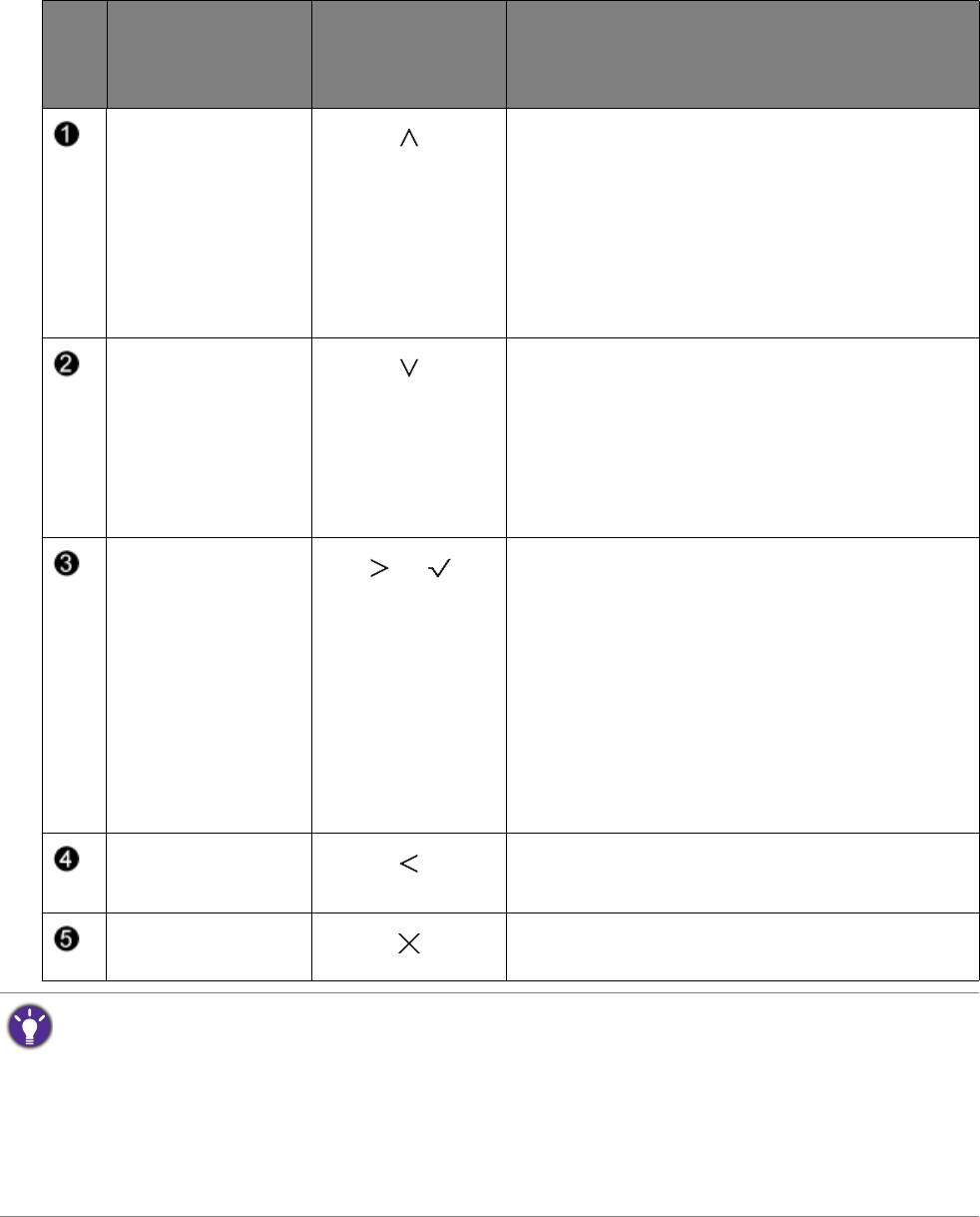
Экранное меню
Значок
Поз.
в меню "горячих"
экранного меню
Назначение
клавиш
в главном меню
Кнопка
• Эта кнопка по умолчанию используется
"Пользов." 1
как горячая клавиша Low Blue Light /
Low Blue Light Plus(*). Порядок
изменения настроек по умолчанию см.
в разделе "Настройка "горячих"
клавиш" vна стр.27.
• увеличение значения параметра.
Кнопка
• Эта кнопка по умолчанию используется
"Пользов." 2
как горячая клавиша Вход. Порядок
изменения настроек по умолчанию см.
в разделе "Настройка "горячих"
клавиш" vна стр.27.
• Уменьшение значения параметра.
Кнопка
• По умолчанию эта кнопка используется
"Пользов." 3
/
как горячая клавиша Громкость (для
моделей с динамиками) или Яркость
(для моделей без динамиков). Порядок
изменения настроек по умолчанию см.
в разделе "Настройка "горячих"
клавиш" vна стр.27.
• Открытие подменю.
• Выбор пунктов меню.
Меню •Открытие главного меню.
• Возврат к предыдущему меню.
Выход Выход из экранного меню.
• OSD = Экранное меню (On Screen Display).
"Горячие" клавиши работают только тогда, когда не отображается главное меню. Экраны
регулировки параметров, активируемые клавишами быстрого вызова, пропадут с экрана, если
в течение нескольких секунд не будет нажата ни одна клавиша.
• Чтобы разблокировать органы управления экранного меню, нажмите и удерживайте любую
кнопку в течение 10 секунд.
• *: В меню
могут быть доступны разные параметры в зависимости от модели продукта,
поставляемого в вашу страну.
26 Порядок регулировки параметров монитора
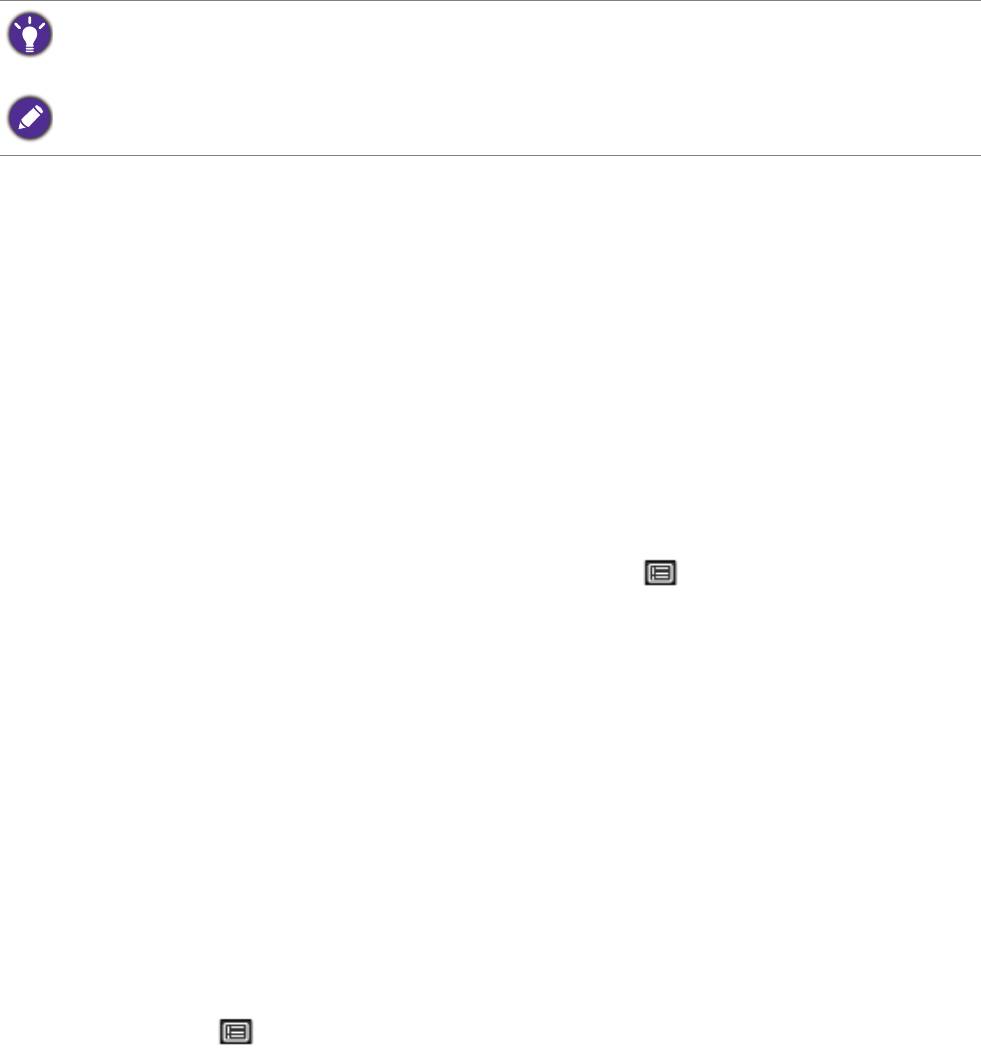
Настройка оптимального качества изображения
Добиться оптимального качества изображения с аналогового входа (D-Sub)
проще всего при помощи функции Авт. регулир. Откройте меню Дисплей и Авт.
регулир., чтобы оптимизировать текущее отображаемое на экране изображение.
Когда вы подключите к монитору цифровой входной сигнал с помощью цифрового кабеля (DVI
или HDMI), функция Авт. регулир. отключится, так как на мониторе автоматически будет
показано наиболее качественное изображение.
Когда вы используете функцию Авт. регулир., убедитесь в том, что для видеокарты,
установленной в вашем компьютере, задано физическое разрешение монитора.
При желании можно в любое время вручную отрегулировать геометрические
параметры, используя элементы меню настройки геометрии экрана. Для этого
компания BenQ предлагает утилиту тестирования экрана
с помощью эталонных
изображений, с помощью которой можно проверить, насколько правильно на
экране отображаются цвета, полутоновые изображения и линейные градиентные
цвета.
1. Запустите с компакт-диска диагностическую программу auto.exe, с помощью
которой лучше всего контролировать изменения изображения в процессе
настройки монитора. Можно также использовать любое другое изображение,
например, рисунок рабочего стола операционной
системы. Однако
рекомендуется использовать программу auto.exe, после запуска которой на
экране появится настроечная таблица.
2. Нажмите любой из органов управления, чтобы открыть меню "горячих"
клавиш. Чтобы войти в главное меню, выберите (Меню).
3. Откройте Дисплей и Авт. регулир.
4. Если заметите вертикальные помехи (типа мерцающих вертикальных линий),
то выберите параметр Част.синхр. и регулируйте его значение, пока помехи
не пропадут с экрана.
5. Если заметите горизонтальные помехи, то выберите параметр Фаза и
регулируйте его значение, пока помехи не пропадут с экрана.
Настройка "горячих" клавиш
3 кнопки управления слева (их еще называют пользовательскими клавишами)
служат для быстрого вызова заранее заданных функций. Для этих клавиш можно
изменить установленные по умолчанию настройки и назначить им другие
функции.
1. Нажмите любую из клавиш управления, чтобы открыть меню горячих клавиш,
и нажмите (Меню), чтобы открыть главное меню.
2. Выберите пункт
Система.
3. Выберите пользовательскую клавишу, функцию которой хотите изменить.
4. В подменю выберите функцию, которая должна вызываться нажатием этой
клавиши. Откроется сообщение о завершении настройки.
27 Порядок регулировки параметров монитора
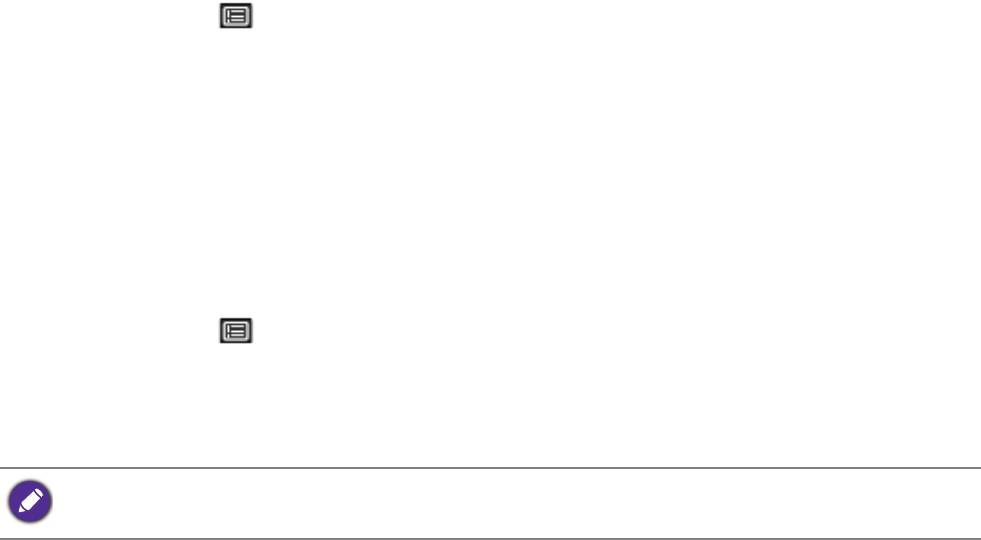
Регулировка режима отображения
Для вывода изображений, формат которых отличается от 16:9, а размер
отличается от размера панели купленной вами модели, можно отрегулировать
режим отображения монитора.
1. Нажмите любую из клавиш управления, чтобы открыть меню горячих клавиш,
и нажмите (Меню), чтобы открыть главное меню.
2. Откройте меню Доп. настр. изобр. и Режим отображения.
3. Выберите подходящий режим отображения. Настройка вступит в силу
немедленно.
Выбор режима изображения, подходящего для чтения
В вашем мониторе можно использовать режим отображения, подходящий для
чтения электронных книг и документов.
1. Нажмите любую из клавиш управления, чтобы открыть меню горячих клавиш,
и нажмите (Меню), чтобы открыть главное меню.
2. Откройте меню Доп. настр. изобр. и Режим изобр.
3. Выберите Low Blue Light / Low Blue Light Plus(*).
4. Выберите Чтение. Настройка вступит в силу немедленно.
*: В меню могут быть доступны разные параметры в зависимости от модели продукта,
поставляемого в вашу страну.
28 Порядок регулировки параметров монитора






